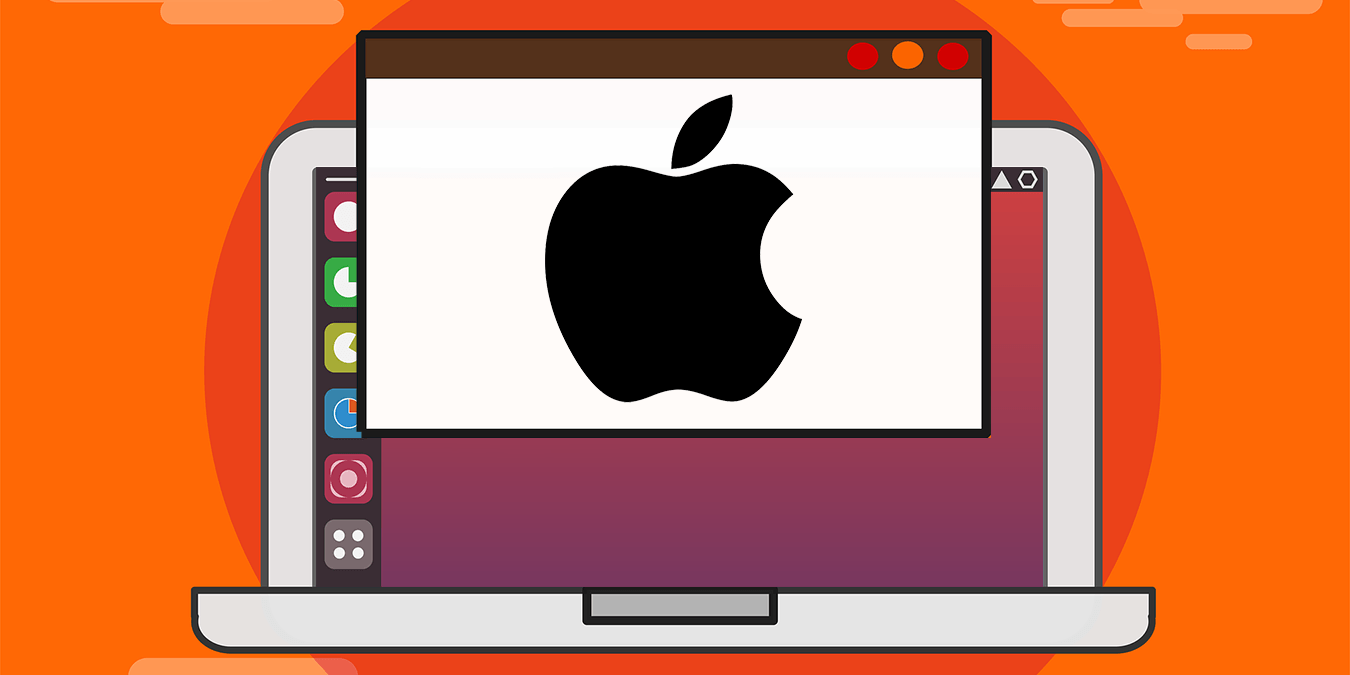macOS и Linux имеют общее наследие. К сожалению, это не означает, что приложения могут плавно переключаться между операционными системами. Чтобы запускать приложения Mac в Linux, вам понадобится виртуальная машина или уровень трансляции.
Запуск виртуальной машины macOS (все приложения)
Самый надежный способ запуска приложений Mac в Linux — через виртуальную машину. С помощью бесплатного гипервизора с откр
Contents
Запуск виртуальной машины macOS (все приложения)
href="https://www.maketecheasier.com/install-macos-virtualbox/" title="запустить macOS на виртуальном устройстве">запустить macOS на виртуальном устройстве на своем компьютере с Linux. Правильно установленная виртуализированная среда macOS без проблем запустит все приложения macOS.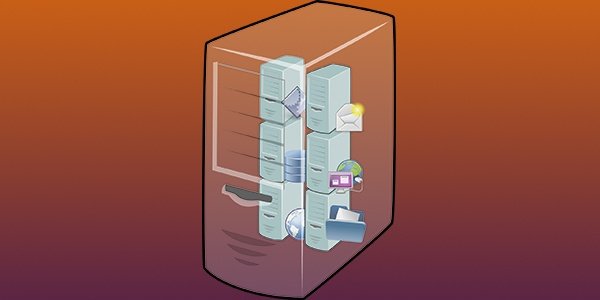
Подобная виртуализация рабочего стола требует значительного объема оперативной памяти, поэтому на устройствах с низким уровнем ресурсов она может работать нестабильно. Для машин с такими техническими характеристиками лучшим вариантом будет виртуализация операционных систем с помощью виртуальной машины VirtualBox.
Использование уровня перевода Darling (только CLI)
Вы также можете запустить слой перевода под названием Милый . Это работает аналогично WINE, который создает среду перевода Windows в Linux, позволяющую запускать некоторые приложения Windows в системах Linux. Дарлинг пытается достичь одной и той же цели между macOS и Linux. Поскольку macOS и Linux используют одну и ту же базу в стиле UNIX, Darling менее ресурсоемка, чем WINE, и дает лучшие результаты в большем количестве обстоятельств.
На данный момент Darling может работать только с очень простыми приложениями с графическим интерфейсом и несколькими приложениями командной строки. Хотя поддержка приложений с графическим интерфейсом является целью проекта, эта функция еще не реализована. По сути, вы можете надежно запускать оболочку macOS в
Использование уровня перевода Darling (только CLI)
ие приложения.Он также содержит огромное количество кода, после сборки которого требуется около 12 гигабайт дискового пространства. По сути, это дублирует функциональность операционной системы macOS. Итак, если вы беспокоитесь о том, что удаленные исполняемые файлы могут повредить вашу систему, возможно, вам стоит избегать пакетов такого размера.
Сборка и установка Darling
1. Следуйте инструкциям по установке, чтобы загрузить правильные зависимости для вашего дистрибутива Linux со страницы установки Darling. В зависимости от вашего дистрибутива вам может потребоваться выполнить длинную команду.
Например, для Ubuntu выполните следующую команду терминала, чтобы загрузить зависимости Дарлинга:
sudo apt-get install cmake clang bison flex xz-utils libfuse-dev libudev-dev pkg-config libc6-dev:i386 linux-headers-generic gcc-multilib libcap2-bin libcairo2-dev libgl1-mesa-dev libtiff5-dev libfreetype6-dev libfreetype6-dev:i386 git libelf-dev libxml2-dev libegl1-mesa-dev libfontconfig1-dev libbsd-dev
2. Клонируйте хранилище git Darling на свой локальный компьютер:
git clone --recursive https://github.com/darlinghq/darling.git
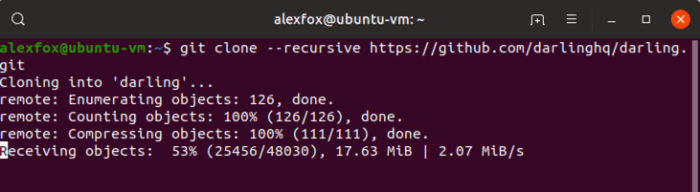
3. Измените каталог на клон Дарлинга:
cd darling
4. Создайте и создайте каталог любимого:
mkdir build && cd build
5. Настройте сборку с помощью cmake:
cmake ..
6. Сборка Дарлинг:
make
Процесс сборки может занять более одного часа, в зависимости от ресурсов вашего компьютера.
7. Установить Дарлинг:
sudo make install
8. Собираем модуль ядра Darling darli
Сборка и установка Darling
/span> lkm9. Установите darling_mach:
sudo make lkm_install
Запуск приложений macOS в Linux с помощью Darling
Чтобы получить доступ к любимой подсистеме, запустите darling shell. Для запуска среды оболочки macOS используется префикс команды darling:
darling shell
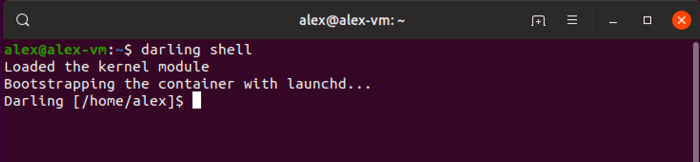
Попав в любимую оболочку, вы можете запускать команды, как если бы вы находились в системе macOS. Вся установка программы происходит внутри любимой оболочки. Выполнение команд без подключения к Дарлингу не сработает.
Чтобы попытаться запустить программу macOS, сначала загрузите соответствующие файлы. Вам понадобится получить.dmg или.pkg на свой компьютер с Linux. Если вы хотите запустить приложение из Mac App Store, скопируйте файл.app в «/Applications/» на своем компьютере с Linux, а затем запустите его с помощью команд оболочки Darling.
Установить из DMG
Чтобы установить программу из.dmg, смонтируйте ее с помощью hdiutilв Darling:
hdiutil attach AppName.dmg
Скопируйте приложение в локальное хранилище:
cp -r /Volumes/AppName/AppName.app /Applications/
Пробежать через Дарлинга:
/Applications/AppName.app
Установить из PKG
Чтобы установить программу из pkg, используйте установщик в Darling:
installer -pkg foo.pkg -target /
Только для Darling,.pkgs можно удалить с помощью сопутствующей команды uninstaller.
После установки запустите через Darling:
/Applications/AppName.app
Заключение
Darling хорошо работает с программами командной строки, но, надеюсь, со временем будет поддерживать приложения с графическим интерфейсом.